МОСКВА, 17 июн — РИА Новости. Устройства, подключенные к компьютеру, работают корректно только при наличии установленных драйверов вне зависимости от версии Windows. Как правильно установить драйвер на компьютер или ноутбук вручную из интернета и с диска— в материале РИА Новости.
Драйвер
Драйвер — это программный компонент, который служит так называемой инструкцией для операционной системы. Он обеспечивает корректную работу на компьютере подключенного устройства (видеокарта, мышь, сканер, монитор, криптотокен, джойстик для игр и др.). Программа “подсказывает” операционной системе, какие устройства взаимодействуют с материнской платой.
Драйвер передает компьютеру инструкцию о том, как пользоваться дополнительными устройствами (материнская плата, принтер, видеокарта и т.д.).
Все компьютеры и все операционные системы могут работать только совместно с драйверами. У некоторых ОС набор драйверов внушительный, у других — более скромный. При подключении различного оборудования (например, видеокарты) может потребоваться отдельная установка софта от производителя.
Виды драйверов
Драйверы Windows делятся на два основных типа:
1. Драйверы пользовательского режима объединяютработу приложений Win32 и драйверов в режиме ядра.
2. Драйверы в режиме ядра имеют четкий набор функциональных возможностей. Делятся на три категории:
- самого высокого уровня: файловая система и поддерживающие файловую систему;
- промежуточные: виртуальный диск, зеркальное отображение или драйверы для конкретного устройства. В свою очередь делятся на группы:
- драйверы функций необходимы для управления конкретнымиустройствами на шине ввода-вывода;
- драйверы фильтров — это промежуточный софт, перехватывающий запросы, предназначенные для некоторых программных модулей (например, драйвер файловой системы или драйвер диска);
- драйверы шины ПО: отвечают за распознавание устройств, подключенных к логическим и физическим шинам (PCI, USB).
- низкого уровня: производят обмен данными с блочными устройствами, обходя буферный кэш. Делятся на:
- драйверы аппаратной шины: настраивают и перенастраивают системные аппараты;
- устаревшие драйверы: управляют физическим устройством.
Как понять, что нужно обновить драйвер
Эксперты советуют отказаться от установки программ, которые обновляют драйверыавтоматически для всего оборудования: обычно это вызывает ряд сложностей.

© Фото : Pexels/Andrew Neel
Девушка переносит информацию с компьютера
Если в компьютере появилась проблема, связанная с работой оборудования, значит, наверняка пора обновить драйвер. Например, “вылетает” игра, появляется сообщение обновить видеокарту, в этом случае необходимо скачать драйверы с официального сайта производителя.
Обновление при корректной работе компьютера не принесет никакой пользы.
Способы установки драйверов
Есть несколько способов установить драйверы. К самым популярным относятся:
- с диска;
- из интернета;
- с помощью центра обновлений.
С диска
Многие производители компьютеров прилагают диск с драйверами, чтобы у пользователя всегда была возможность установить их.
Это удобный способ, так как не нужно тратить время и искать в интернете нужные компоненты. После окончания установки пользователь получает полностью готовое к работе устройство.
Порядок действий:
- Вставить диск в дисковод и открыть папку с драйверами.
- На экране появится окно со списком компонентов для установки.
- Производители могут добавлять к этому перечнюпрограммы для улучшения производительности компьютера, антивирусы, браузеры и др. Если какие-то драйверы не нужны, то напротив этих папок можно снять галочки.
- Далее нажать Install или “Установить”.
- Запускается установка. О ее успешности и завершении будет информировать цифровая шкала.
- Перезагрузить компьютер для дальнейшей корректной работы установленных драйверов.
Недостатком такого способа является отсутствие возможности установить самую последнюю версию драйверов.
Из интернета
На официальном сайте того или иного устройства (принтер, сканер, видеокарта и т.д.)можно найти новую версию драйверов, подходящую для той или иной модели компьютеров. В строке поиска необходимо написать название устройства и появится ссылка на последние обновления драйвера.
Порядок действий:
- В строке браузера написать модель и марку материнской платы.
- Далее перейти на официальный сайт производителя.
- Кликнуть по вкладке “Драйверы”.
- Скачать софт в соответствии с той или иной операционной системой и открыть файл.
- Программа распознает недостающие драйверы и предлагает их установку.
- После скачивания архива левой кнопкой мыши кликнуть по папке с ним.
- В открывшемся окне есть файлsetup.exe или install.exe, кликнуть по ним два раза мышью.
- Дождаться установки софта.
- Перезагрузить компьютер.
С помощью центра обновлений
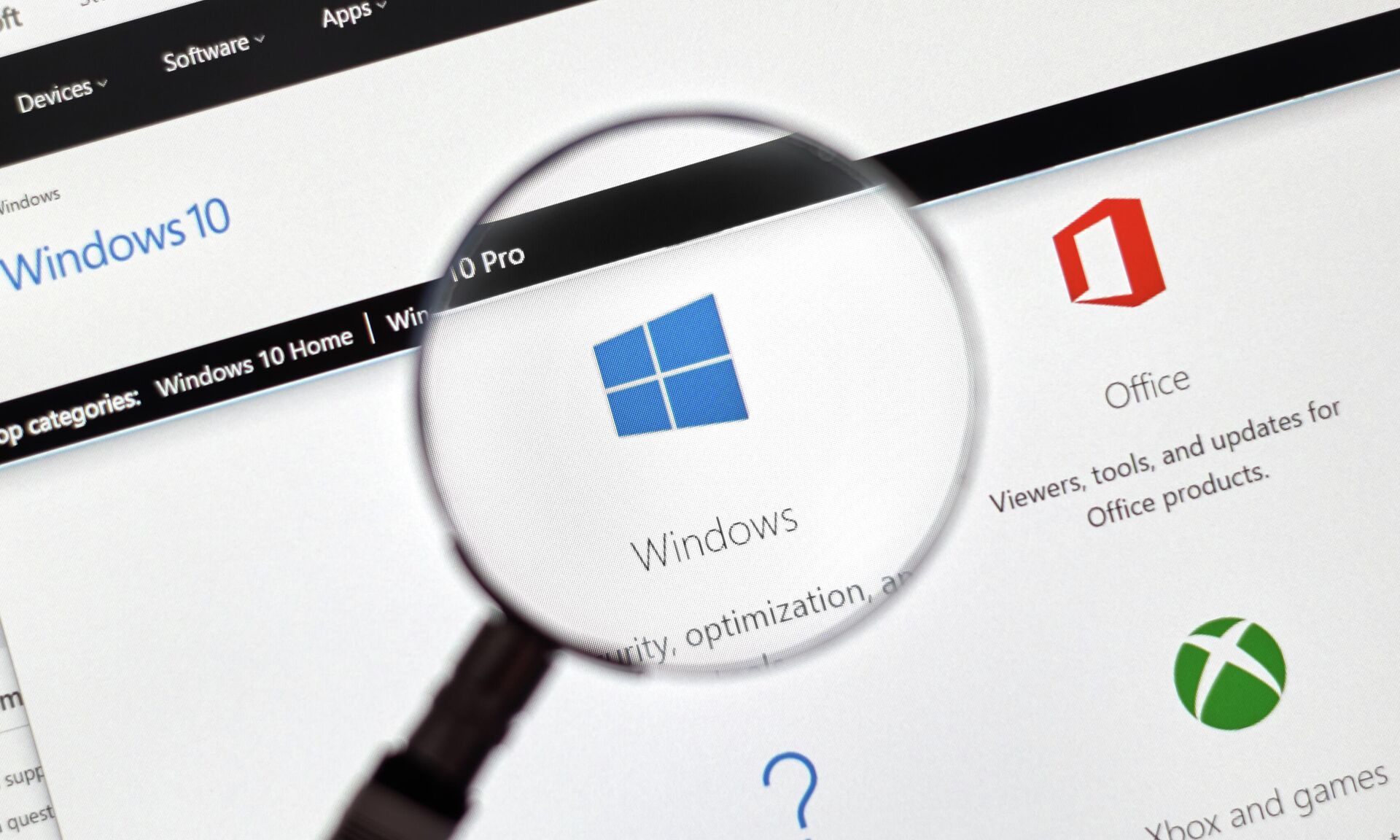
© Depositphotos.com / dennizn
Операционная система компании Microsoft Windows 10
Этот способ применяется после того, как будет установлен, например, Windows 10. Операционная система сама скачивает необходимые драйверы. Для обновления системы необходимо нажать “Пуск” — “Параметры” — “Обновление и безопасность” — “Проверить наличие обновлений”.
На серверах Windows 10 не всегда есть последние обновления драйверов. Система может установить стандартную программу вместо, например, профессиональной. В этом случае устройство не получит самых последних обновлений, хоть и будет работать корректно.
Порядок действий, если на компьютере установлена другая операционная система:
- В меню “Пуск” в строке поиска написать “Оборудование” и открыть “Изменение параметров”.
- В новом окне выбрать автоматическую загрузку драйверов.
Как установить драйвер
Для корректной работы таких устройств, как видеокарта, принтер/сканер, материнская плата, понадобятся соответствующие драйверы.
На материнскую плату

Материнская плата
Есть два основных способа установить драйверы на материнскую плату: с официальной страницы производителя и с помощью утилиты от него.
Способ 1. С официальной страницы производителя:
- На самой материнской плате или в инструкции указан производитель. Пользователь должен написать в строке поиска браузера его название, перейти на официальный сайт, выбрать “Поддержка” или “Драйверы”.
- Обычно на сайте есть строка поиска, где можно сразу указать модель материнской платы.
- В поле, соответствующем запросу, нажать “Скачать”.
- Обратить внимание на версию операционную системы, при необходимости изменить на нужную.
- Вверху списка находится самая свежая версия драйверов, которые и нужно скачать.
Утилита от производителя:
- На официальном сайте производителя перейти в раздел “Утилиты” или “Программное обеспечение”. В появившемся списке найти подходящий софт.
- После выбора самой свежей версии программы нажать “Скачать”.
- Когда программа будет скачана, нужно ее запустить и перейти в раздел “Drivers”.
- После процесса сканирования отметить галочками компоненты, которые нужно обновить и нажать кнопку “Install”.
На видеокарту
Для начала нужно узнать, какая видеокарта установлена на компьютере.
- Зайти в “Мой компьютер” либо “Пуск”
- Далее в “Диспетчер устройств” найти строку “Видеоадаптеры”
- После двойного щелчка кнопкой мыши по этой строке появится список видеокарт, для которых уже установлены драйверы.
Процесс установки:
- На официальном сайте производителя видеокарты необходимо скачать соответствующий софт: для GeForce понадобится сайт NVidia, для видеокарт ATI/AMD Radeon — AMD.
- Заполнить форму с указанием модели карты либо скачать утилиту автоматического поиска и установки драйверов.
- Скачать необходимый драйвер.
- Открыть загруженный файл и следовать подсказкам в сменяющих друг друга окнах.
На принтер или сканер
Для этого чаще всего используется самый надежный способ — через сайт производителя.
Способ установки:
- В строке поиска браузера написать название производителя принтера/сканера.
- Далее на сайте найти раздел “Драйверы”, обычно он находится в пункте “Поддержка”.
- Если у производителя есть и другие устройства, то необходимо отдельно выбрать “Принтеры/сканеры”.
- На верхней части аппарата указана его модель, которую и нужно указать в строке поиска.
- Проверить, какая версия ОС установлена на компьютере, и ее битность (32 или 64). Уточнить эту информацию можно кликнув два раза левой кнопкой мыши на “Компьютер” — “Свойства”.
- Далее вернуться на сайт — проверить, верно ли указана разрядность системы. Некоторые предлагают отдельные драйверы для всех версий ОС. Понадобится принтер для печати/сканирования.
- Оптимальный вариант — драйвер типа Plug And Play. В комплексе предложены детальные настройки печати.Далее кликнуть по строке “Загрузить”.
- Если скачались файлы заархивированные, то можно открыть их любым архиватором. Далее запустить файл exe. и следовать подсказкам в появляющихся окнах.
Стоит ли обновлять драйверы

Мужчина работает на ноутбуке
Артем Масальский, программист, консультант по вопросам IT, автор блога на сайте “Консультант по ПК и технике”, рекомендует: “Если компьютер не зависает, все программы работают нормально, не возникают проблемы с подключенными устройствами, то в этом случае в обновлении драйверов нет смысла. Не нужно ремонтировать то, что и так корректно работает. Всегда остается риск вместо необходимых драйверов скачать вредоносное обеспечение или ненужный софт.
При возникновении проблем с работой устройства обновление драйверов до самых актуальных версий может изменить ситуацию. Улучшить производительность устройства можно с помощью SSD-диска (накопитель, сохраняющий информацию на микросхемах). Либо можно очистить систему от мусора: ненужные папки, файлы, программы”.
Таким образом, придерживаясь инструкций, можно установить необходимый софт на компьютер для правильной работы различных устройств, необходимых пользователю.




